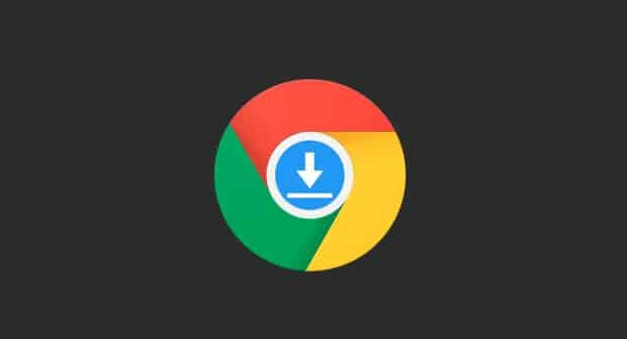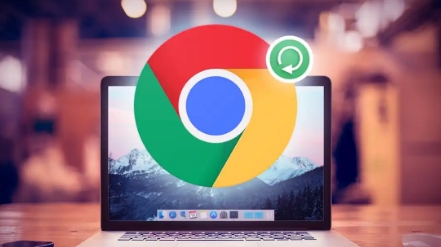Chrome浏览器自动填充功能详解
发布时间:2025-04-21
来源:谷歌浏览器官网
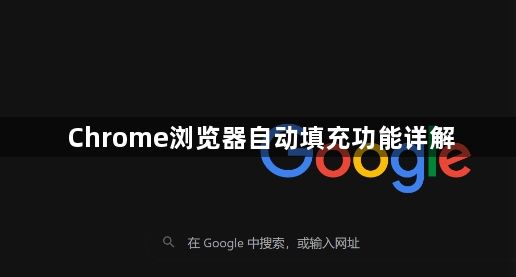
一、开启自动填充功能
1. 打开Chrome浏览器:首先,我们需要打开Chrome浏览器。
2. 进入设置页面:在浏览器的右上角,点击三个点的图标,选择“设置”选项。
3. 找到自动填充设置:在设置页面中,向下滚动到“自动填充”部分,点击“自动填充”按钮。
4. 启用自动填充:在自动填充设置页面,我们可以看到“地址”、“信用卡”、“密码”等选项,根据需要勾选相应的选项即可启用自动填充功能。
二、使用自动填充功能
1. 填写表单信息:当我们在网页上填写表单时,如果之前已经保存过相关信息,Chrome会自动提示我们是否使用已保存的信息进行填充。
2. 选择填充内容:如果有多个保存的信息可供选择,我们可以点击下拉箭头,选择想要使用的那一条信息。
3. 确认填充:选择好要填充的内容后,点击“填充”按钮,信息就会自动填入表单中。
三、管理自动填充信息
1. 查看已保存信息:在自动填充设置页面,点击“地址”、“信用卡”或“密码”等选项旁边的“三个点”图标,可以查看已保存的所有信息。
2. 添加新信息:如果我们有新的信息需要保存,可以在相应的表单中填写信息后,点击“保存”按钮,将新信息添加到自动填充列表中。
3. 删除不需要的信息:对于不再需要的信息,可以在查看已保存信息的页面中,点击该条信息旁边的“三个点”图标,选择“删除”选项,将其从自动填充列表中移除。
四、注意事项
1. 保护隐私:由于自动填充功能会保存我们的个人信息,因此要注意保护好自己的隐私,不要在公共电脑上随意启用此功能。
2. 定期清理:为了确保自动填充列表的准确性,建议定期清理不再需要的信息,避免出现混乱的情况。
3. 同步设置:如果我们使用了Chrome的同步功能,那么自动填充信息也会被同步到其他设备上。因此,在更换设备时,无需重新设置自动填充功能。
通过以上介绍,相信大家对Chrome浏览器的自动填充功能已经有了更深入的了解。合理使用这个功能,可以大大提高我们的上网效率,让网络生活更加便捷。